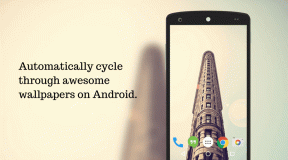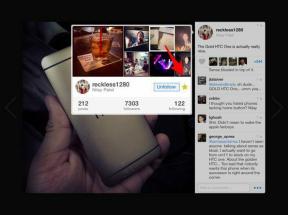이전 브라우저처럼 Android의 Chrome에서 파이 컨트롤 가져오기
잡집 / / February 14, 2022
알고 계시는지 모르겠지만, 하지만 크롬이 안드로이드의 기본 브라우저가 되기 전에 Jellybean에는 예전에 우리 모두가 사랑했던 Android 브라우저. 가장 좋은 부분은 브라우저에서 파이 컨트롤을 활성화하고 슬라이드 제스처를 사용하여 가장 일반적인 작업을 수행할 수 있는 Labs 아래의 숨겨진 기능이었습니다. 그러나 곧 Chrome이 자리를 잡았고 Pie Controls는 좋은 시절의 기억에만 존재했습니다.
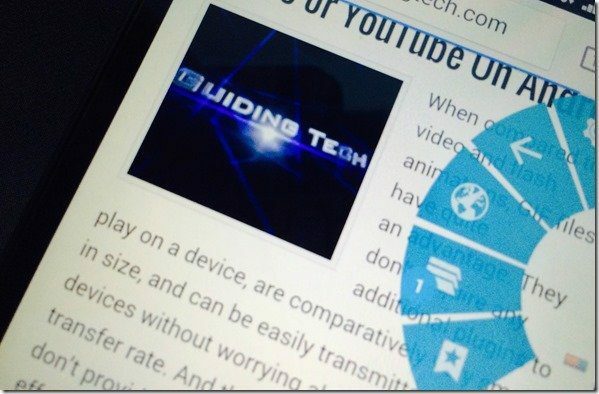
이제 Android의 Chrome이 나쁜 브라우저라고 말하는 것이 아닙니다. 공정하게 말하면 꽤 놀랍습니다. 그러나 내 Android에서 탐색하는 동안 그 파이 컨트롤을 놓치지 않는다고 말하면 내 자신에게 거짓말을 할 것입니다.
운 좋게도 루팅된 Android에서는 불가능한 것이 없습니다(Android 앱을 '그냥' 사용하여 식스팩 복근을 얻으려고 하지 않는 한). 오늘은 Android 브라우저에서 Pie Controls를 다시 가져오는 방법을 보여 드리겠습니다. 예, Chrome에서.
안드로이드용 크롬파이
Chrome용 Pie Controls는 Xposed용 모듈로 제공되며 이름을 사용하여 검색할 수 있습니다. 크롬파이. 현재 버전은 0.2이며 안정적인 것으로 표시됩니다. 따라서 다른 Xposed 모듈과 마찬가지로 ChromePie를 설치하고 활성화한 후 기기를 재부팅합니다. 컨트롤이 작동하려면 Android를 재부팅하는 것이 매우 중요합니다.
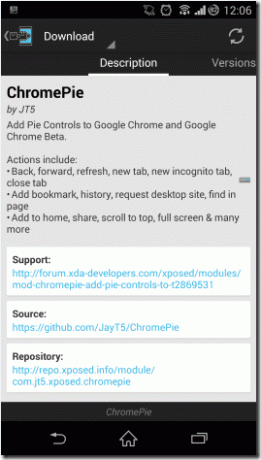
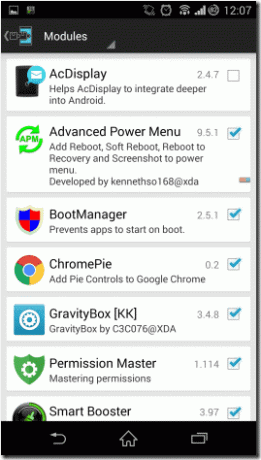
유용한 팁: 용어에 익숙하지 않고 더 자세히 알고 싶다면 당사의 계속하기 전에 Xposed Framework에 대한 자세한 기사.
모든 것이 준비되면 앱 서랍에서 ChromePie를 실행합니다. 이 앱을 사용하면 이전 스톡 브라우저보다 Pie에서 작업하는 것이 훨씬 더 좋습니다. 파이를 완벽하게 제어할 수 있으며 트리거 영역과 함께 보고 싶은 항목을 설정할 수 있습니다.
가장 먼저 구성해야 할 것은 트리거 영역입니다. 가장자리 중 하나를 제어하거나 결정할 수 없으면 둘 다 사용할 수 있습니다.
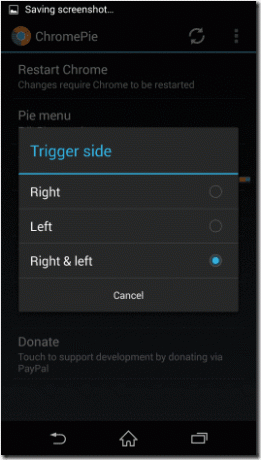
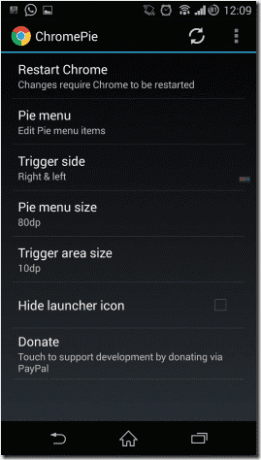
다음으로 파이 컨트롤에서 보고 싶은 항목을 설정할 수 있습니다. 기본적으로 파이 버튼은 5개이지만 공간이 부족해지기 전에 최대 6개를 추가할 수 있습니다. 선택할 수 있는 작업이 많이 있습니다. 아무거나 눌러 선택하세요. 마지막으로 브라우저에서 파이 메뉴 크기를 선택하고 모든 설정을 저장할 수 있습니다.
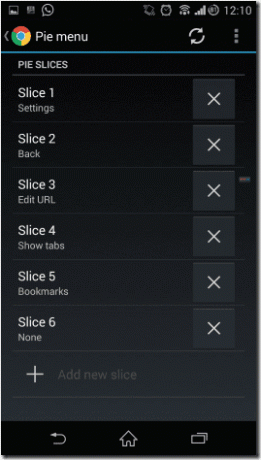
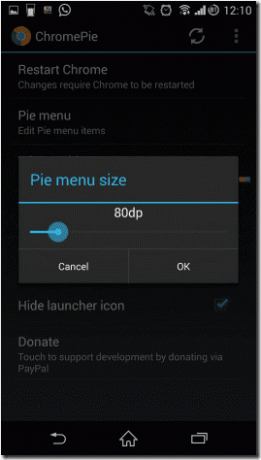
모든 것이 준비되면 Chrome을 실행하고 가장자리에서 손가락을 스와이프하여 컨트롤을 불러옵니다. 파이 컨트롤을 활성화하려는 처음 몇 번의 시도에서 천천히 진행하십시오.
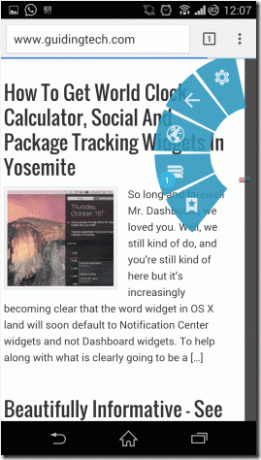
멋진 팁: 우리는 이미 장치에 설치할 수 있는 많은 놀라운 Xposed 프레임워크 모듈을 보았습니다. 응용 프로그램 글꼴 변경 또는 시스템 시작 항목 관리. 이것들은 반드시 읽어야 합니다.
Chrome과 ChromePie의 아이콘은 모두 비슷하며 앱 서랍에서 브라우저를 실행할 때 헷갈리기 쉬운 경우 아이콘을 숨길 수 있는 옵션이 있습니다. 개발자의 노력에 대한 기부를 고려할 수도 있습니다.
결론
ChromePie는 저를 Android와 다시 사랑에 빠지게 만드는 모듈 중 하나입니다. Android에서 작업하는 동안 얻는 자유는 iPhone에 가깝지 않습니다. 멋진 파이 컨트롤과 함께 Chrome에서 탐색할 수 있는 기능은 탐색 경험을 향상시킵니다. 따라서 모듈을 사용해 보고 마음에 들면 저에게 알려주십시오.
2022년 2월 3일 최종 업데이트
위의 기사에는 Guiding Tech를 지원하는 제휴사 링크가 포함될 수 있습니다. 그러나 편집 무결성에는 영향을 미치지 않습니다. 내용은 편향되지 않고 정통합니다.